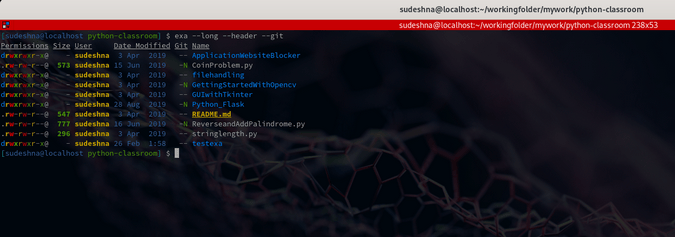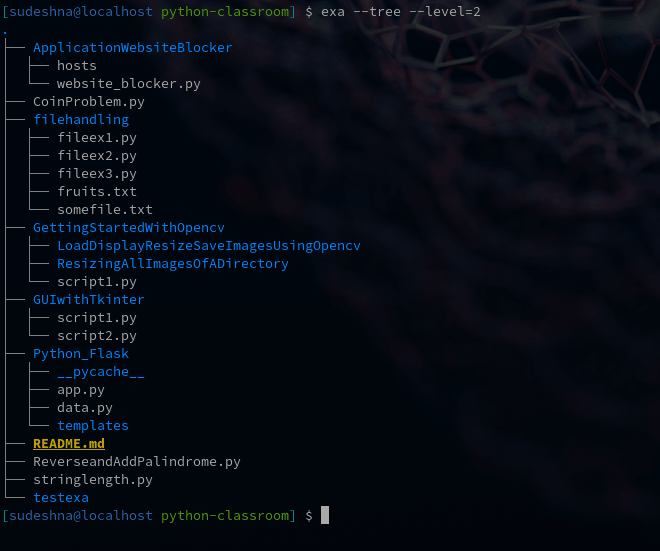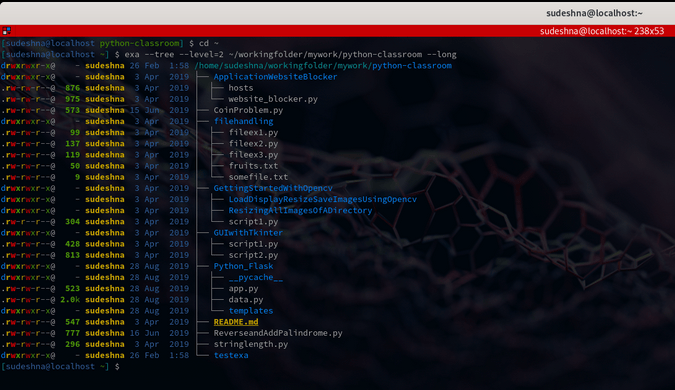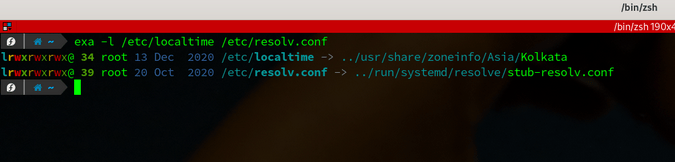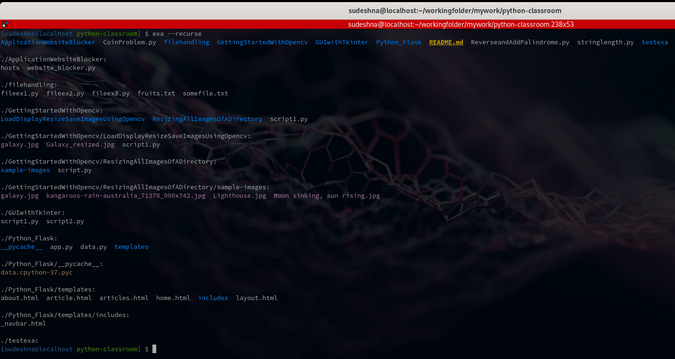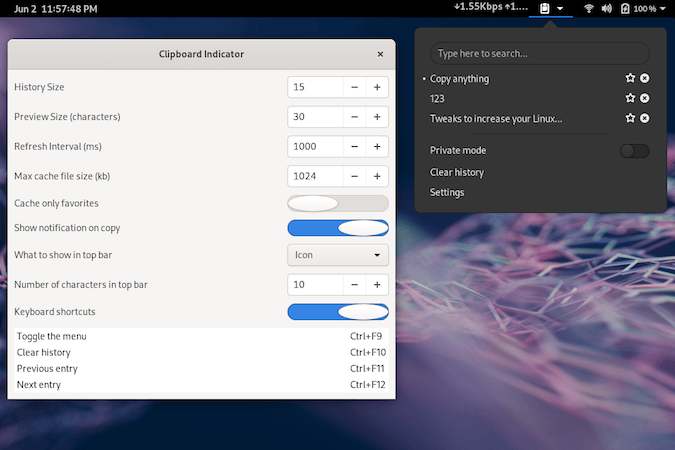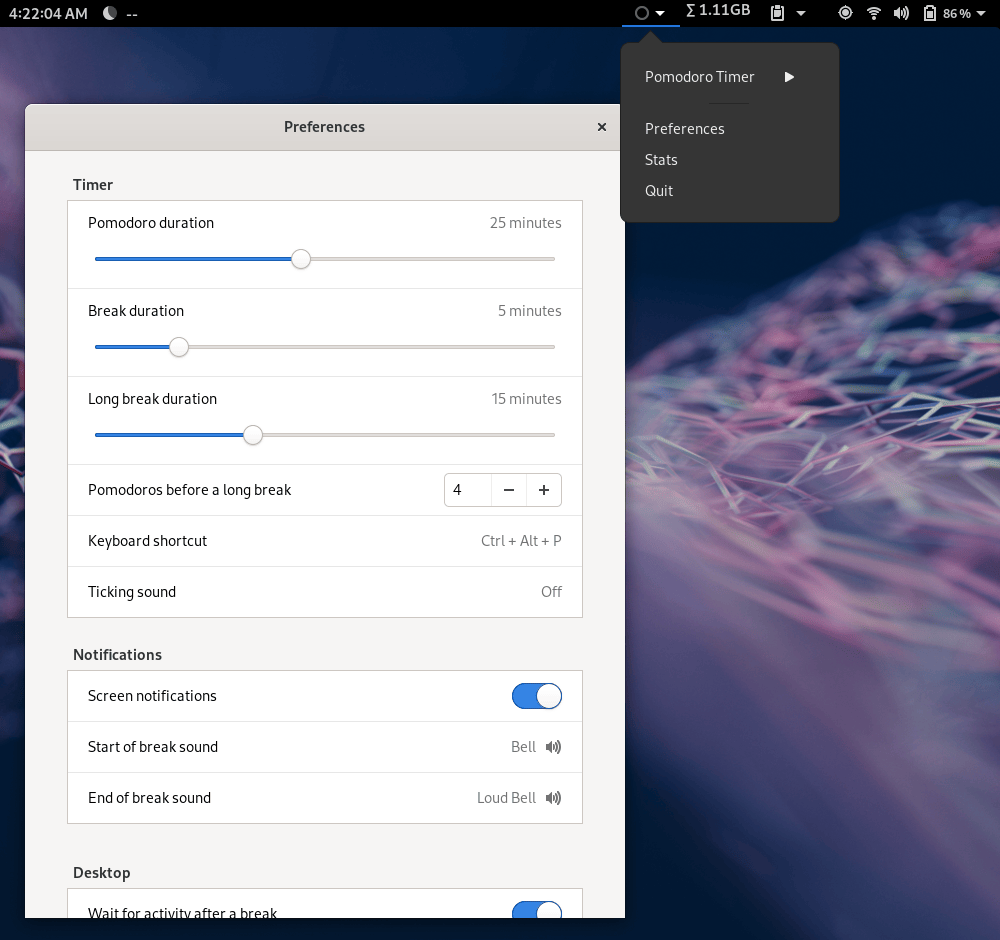无论你是需要帮助来保持专注、保持及时性,还是为了找到避免重复的捷径,这些 Linux 工具能够帮助你。

生产力是一个主观术语,但从本质上讲,它是衡量特定任务完成效率的标准。每个人都有不同的方式来提高他们的生产力:有些人需要帮助专注于任务里、有些人需要特殊的工作环境、有些人需要警报和提醒以避免错过截止日期,还有些人需要协助处理重复的手工活。幸运的是,有多种工具和技术可为你提供所需的特定支持。特别地,如果你是 Linux 用户,有一些调整可以帮助你提高生产力。这是我经常使用的两个。
剪贴板指示器
你是否在日常使用中,在多个文档之间的大量使用复制和粘贴?如果是这样,那么 剪贴板指示器 应该成为你的首选方案之一。将剪贴板指示器作为 GNOME 扩展安装到 Linux 发行版中。以我的经验,它对 GNOME Shell 的性能影响很小,至少比我尝试过的其他方案要小。
该工具添加了一个指示器菜单到顶部面板,并缓存剪贴板历史。你可以设置历史记录大小、要预览的字符数量。它可以在复制时显示通知,并充当保存任意复制内容的临时空间。
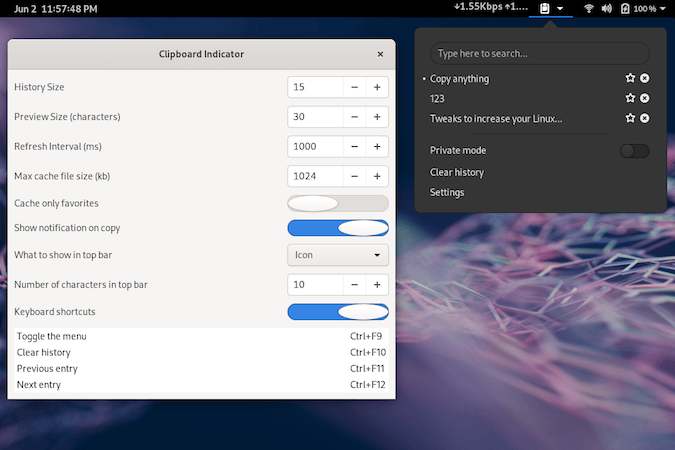
安装扩展程序和连接器的最简单方法是使用发行版的包管理器。
对于 Fedora、CentOS 或 RHEL,请使用:
$ sudo dnf install chrome-gnome-shell
在 Ubuntu 或 Debian 上,请改用 apt install。
安装完成后,进入 https://extensions.gnome.org/ 并查看已安装的扩展。
如果你使用的是 Firefox,请使用 Firefox 浏览器附加组件并安装 “GNOME Shell integration”。你将在 Firefox 工具栏中看到一个很小的脚印图标,它将带你进入“扩展”页面。在该页面上,搜索 “Clipboard Indicator” 扩展并启用它。
现在,按照提示下载 GNOME 扩展并激活它。你可以查看 ~/.local/share/gnome-shell/extensions 来浏览你的扩展。
好了!你将在 GNOME 桌面的右上角看到一个新图标。复制任意内容并尝试其设置。
也可以使用以下命令通过 Git 进行快速安装:将仓库克隆到本地的 gnome-shell 扩展目录中:
$ git clone https://github.com/Tudmotu/gnome-shell-extension-clipboard-indicator.git ~/.local/share/gnome-shell/extensions/[email protected]
进入 GNOME Tweaks 工具,然后从“扩展”页面激活它。
番茄计时器(Pomodoro)
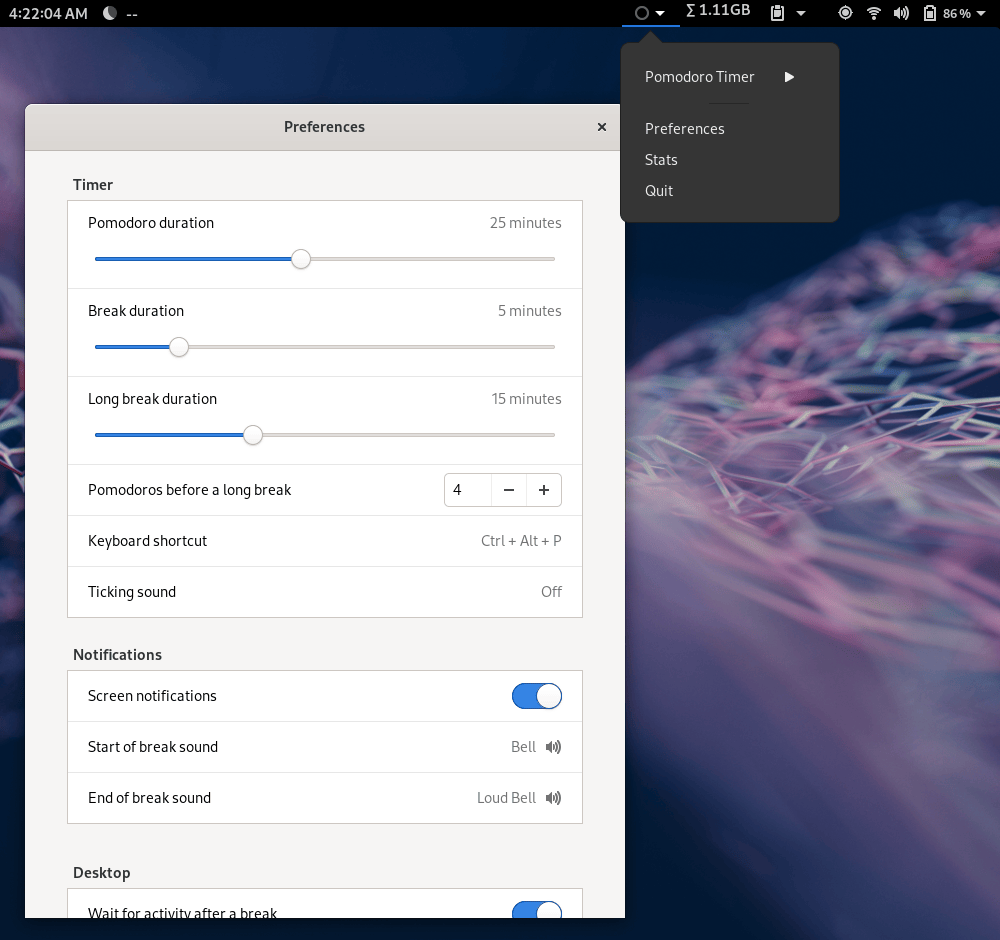
Pomodoro 技术是一种时间管理理念,旨在为用户提供最大注意力。每个 25 分钟的工作时间称为“pomodoro”(意大利语的“番茄”);每个番茄之后,你需要休息五分钟。每四个番茄时间,即每 100 分钟,你就要休息 15 至 20 分钟。如果你有大量的待办事项,那么使用 Pomodoro 技术可以通过强迫你遵守严格的时间安排来帮助你更快地完成项目。
可以通过 GNOME Tweaks 网页 (extensions.gnome.org)或通过命令行来管理安装过程。对于后者,请根据你的 Linux 发行版和版本,并使用以下命令进行安装:
$ sudo dnf install gnome-shell-extension-pomodoro
或者,如果你希望从源代码构建:
$ git clone -b gnome-3.34 https://github.com/codito/gnome-pomodoro.git
$ cd gnome-pomodoro
源码有许多依赖关系,其中许多可能已经安装。为了确保这点,请安装以下内容。
$ sudo dnf install autoconf-archive gettext vala vala-tools pkg-config desktop-file-utils glib2-devel gtk3-devel libappstream-glib-devel libappindicator-gtk3-devel libcanberra-devel libpeas-devel sqlite-devel gom-devel gobject-introspection-devel gsettings-desktop-schemas-devel gstreamer1-devel
在源代码的解压目录中,完成构建。
$ ./autogen.sh --prefix=/usr --datadir=/usr/share
$ make
$ sudo make install
不管是怎么安装的,请进入 GNOME Tweaks 并打开番茄计时器。如果你还没有 GNOME Tweaks,请通过包管理器或所选的软件安装程序进行安装。例如,在 Fedora 上:
$ sudo dnf install gnome-tweaks
在 Ubuntu 或 Debian上,请改用 apt install。
Pomodoro 桌面集成当前可在 GNOME Shell 中使用,并且它们计划在将来支持更多桌面。 查看 https://gnomepomodoro.org/ 获取有关该项目的最新信息。同时,对于 KDE 用户,还有一个名为 Fokus 的替代品。
Linux 上的生产力
生产力是个人的,但这是我们所有人都在以某种方式追求的东西。这些工具中的每一个要么节省了我的时间,要么使我的工作效率提高了,它们可以与 Linux 快速集成。
你是否有喜欢的生产力工具?请在评论中分享!
via: https://opensource.com/article/20/6/linux-time-management
作者:Sudeshna Sur 选题:lujun9972 译者:geekpi 校对:wxy
本文由 LCTT 原创编译,Linux中国 荣誉推出